前幾天我們介紹了如何將 Tauri 專案打包成 Windows 桌面應用程式,今天讓我們來看一下如何打包成 Android APP。
如果直接使用 Tauri 提供的打包指令去打包 Android 應用程式,會成功,但打包出來的東西沒什麼用...
打包指令如下:
npm run tauri android build -- --aab
或是
npm run tauri android build -- --apk
這個命令會啟動完整的建置流程,包括前端資源編譯、Rust 程式碼編譯、資源打包,以及最終的簽署步驟。
打包過程比較久,需要數分鐘。打包完成後,會在 src-tauri/gen/android/app/build/outputs 目錄下產生兩種類型的檔案 (e.g. apk 在 apk/universal/release/app-universal-release-unsigned.apk):
.apk):這是傳統的 Android 應用程式格式,可以直接安裝到任何 Android 裝置上。APK 檔案非常適合用於內部測試、Beta 版發布,或是透過第三方管道分發應用程式。.aab):這是 Google 推薦的現代打包格式,全稱為 Android App Bundle。AAB 格式允許 Google Play 針對不同的裝置配置(螢幕尺寸、CPU 架構等)產生最佳化的 APK,有效減少使用者下載的檔案大小。如果嘗試使用這個 .apk 檔案進行安裝,會發現根本無法安裝,只會看到安裝時的錯誤提示:
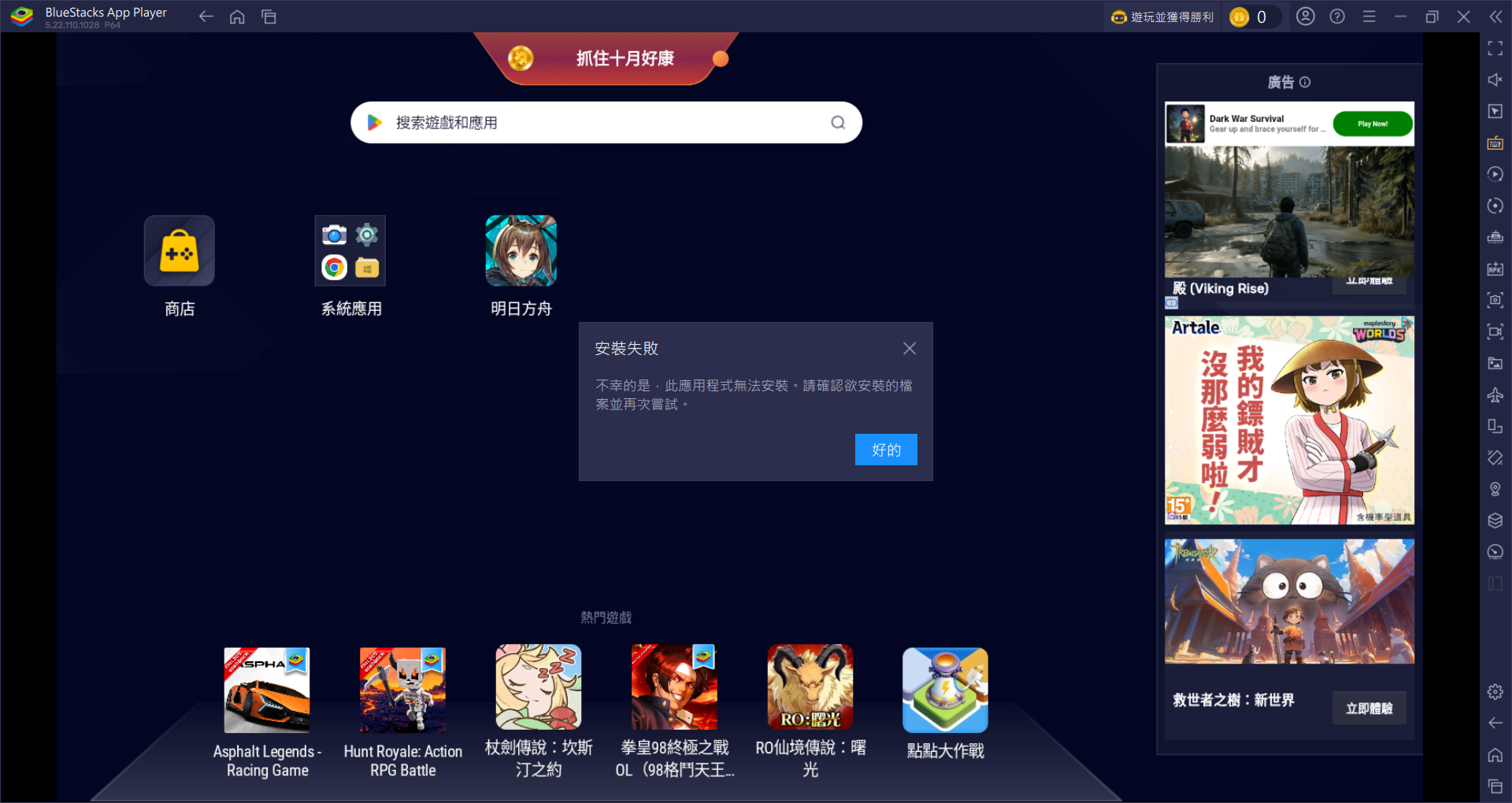
(為了方便測試與 Demo,這邊使用 BlueStacks 作為手機模擬器)
而導致這一切的原因是:沒有數位簽署!
數位簽署是 Android 生態系統的安全基石。每個發布到 Google Play 的應用都必須經過數位簽署,這不僅是技術要求,更是安全保障的重要機制。
簽署的主要目的包括:身份驗證確保應用程式來源的真實性,讓使用者和平台能夠識別開發者身份;完整性保護防止應用程式在傳輸或儲存過程中被惡意篡改;更新連續性確保應用程式的更新版本來自同一開發者,維護使用者的信任關係。
未簽署的應用程式無法在正式環境中安裝,這是 Android 系統的基本安全機制。透過簽署,我們建立了一個可信任的發布鏈條,從開發者到使用者的每個環節都得到保障。
在正式打包前,我們需要產生一個數位憑證(Keystore),這將成為我們應用程式的「身份證」。使用 Java 提供的 keytool 工具可以輕鬆完成這個任務:
keytool -genkey -v -keystore $env:USERPROFILE\upload-keystore.jks -storetype JKS -keyalg RSA -keysize 2048 -validity 10000 -alias upload
執行這個命令後,系統會要求您輸入一系列資訊,包括密碼、組織名稱、城市等。這些資訊將被嵌入到數位憑證中,作為開發者身份的證明。
特別注意:這個 Keystore 檔案極其重要,一旦遺失將無法發布應用程式的更新版本。建議將其安全備份到多個位置,並妥善保管相關密碼。
在 src-tauri/gen/android 資料夾中,建立 keystore.properties 檔案,內容如下
password=<password defined when keytool was executed>
keyAlias=upload
storeFile=<location of the key store file, such as /Users/<user name>/upload-keystore.jks or C:\\Users\\<user name>\\upload-keystore.jks>
重要提醒:
- 這個檔案包含敏感資訊,絕對不要提交到 Git 版本控制
- 不要推送到公開的 repository
- 建議將
keystore.properties加入到.gitignore檔案中
找到這個檔案
src-tauri/gen/android/app/build.gradle.kts
做出以下調整:
+ import java.io.FileInputStream
android {
compileSdk = 36
namespace = "com.ck642509.ithome_ironman_2025_tauri"
defaultConfig {
manifestPlaceholders["usesCleartextTraffic"] = "false"
applicationId = "com.ck642509.ithome_ironman_2025_tauri"
minSdk = 24
targetSdk = 36
versionCode = tauriProperties.getProperty("tauri.android.versionCode", "1").toInt()
versionName = tauriProperties.getProperty("tauri.android.versionName", "1.0")
}
+ signingConfigs {
+ create("release") {
+ val keystorePropertiesFile = rootProject.file("keystore.properties")
+ val keystoreProperties = Properties()
+ if (keystorePropertiesFile.exists()) {
+ keystoreProperties.load(FileInputStream(keystorePropertiesFile))
+ + }
+ keyAlias = keystoreProperties["keyAlias"] as String
+ keyPassword = keystoreProperties["password"] as String
+ storeFile = file(keystoreProperties["storeFile"] as String)
+ storePassword = keystoreProperties["password"] as String
+ }
+ }
buildTypes {
getByName("debug") {
manifestPlaceholders["usesCleartextTraffic"] = "true"
isDebuggable = true
isJniDebuggable = true
isMinifyEnabled = false
packaging { jniLibs.keepDebugSymbols.add("*/arm64-v8a/*.so")
jniLibs.keepDebugSymbols.add("*/armeabi-v7a/*.so")
jniLibs.keepDebugSymbols.add("*/x86/*.so")
jniLibs.keepDebugSymbols.add("*/x86_64/*.so")
}
}
getByName("release") {
- isMinifyEnabled = true
- proguardFiles(
- *fileTree(".") { include("**/*.pro") }
- .plus(getDefaultProguardFile("proguard-android-optimize.txt"))
- .toList().toTypedArray()
- )
+ signingConfig = signingConfigs.getByName("release")
}
}
kotlinOptions {
jvmTarget = "1.8"
}
buildFeatures {
buildConfig = true
}
}
當簽署環境準備就緒後,我們可以執行打包命令:
npm run tauri android build -- --apk
這次打包出來的 apk 檔,就可以順利安裝了:
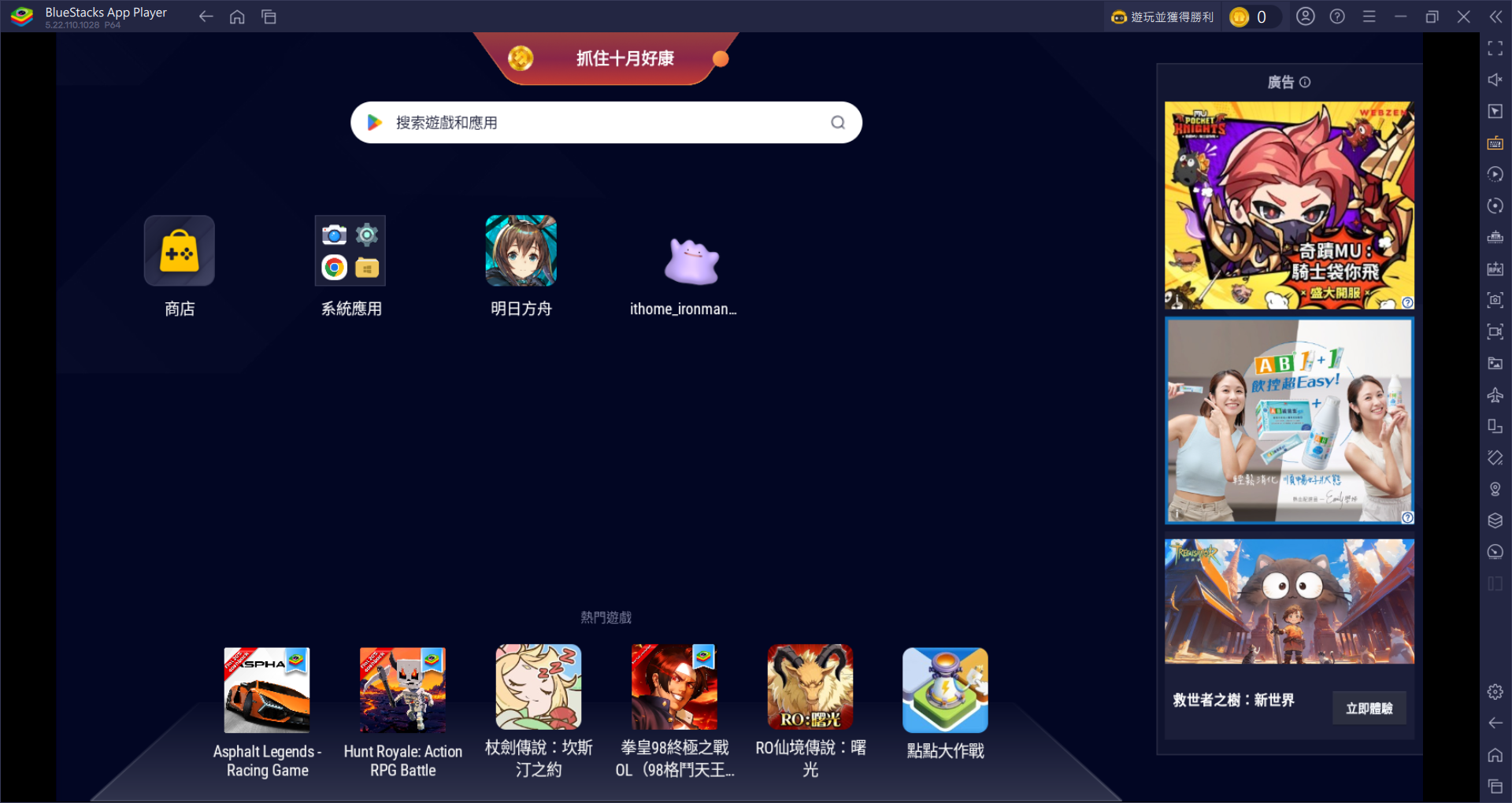
那個百變怪的 icon 是自己設定的,設定方式請參考 Day 20。
每次發布新版本時,都要確保在 tauri.conf.json 中正確更新版本號。版本號的管理應該遵循語義化版本控制的原則,讓使用者和平台都能清楚了解更新的性質和重要程度。
同時,建議為每個發布版本建立對應的 Git 標籤,這樣可以輕鬆追蹤不同版本的程式碼狀態,也便於在需要時回溯到特定版本。
今天我們學會了 Tauri Android 應用的簽署打包流程。從錯誤示範中了解到數位簽署的重要性,並掌握了三個關鍵步驟:使用 keytool 產生憑證、建立 keystore.properties 配置、修改 Gradle 腳本整合簽署。
這套完整流程不僅解決了應用安裝問題,更為 Google Play 上架奠定基礎。同時要注意 Keystore 檔案的安全保管,避免洩露到公開版本控制中。
